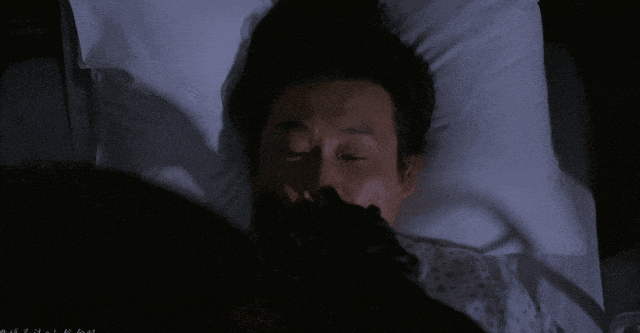WALN方式连接
01
我们点击开始按钮;

02
弹出的界面,我们点击设置;

03
弹出的界面,我们点击网络和Internet;

04
之后我们点击更改适配器选项;

05
之后我们右击WLAN,弹出的界面,我们点击连接/断开连接;

06
然后我们点击连接;

07
之后我们输入密码,然后点击下一步;

08
之后我们就可以看到已经连接上wifi了。

任务栏无线图标连接
01
我们直接点击右下角任务栏中无线网络图标;

02
弹出的界面,我们点击连接;

03
然后我们输入密码,之后我们点击下一步;

04
之后我们就连接上wifi了。


 支付宝扫一扫
支付宝扫一扫 微信扫一扫
微信扫一扫